- Wenn Sie potenzielle Konflikte vermeiden möchten, können Sie Treiberupdates von Windows 10 deaktivieren.
- Der Vorgang ist einfach und beinhaltet das Ändern der lokalen Gruppenrichtlinie von Ihrem Betriebssystem aus.
- Sie können dasselbe tun, indem Sie die Registrierungswerte ändern, aber das ist nur für fortgeschrittene Benutzer.
- Die Hersteller bieten auch optionale Treiber-Updates an. Erfahren Sie in unserem Leitfaden, wie Sie sie finden.

Diese Software repariert häufige Computerfehler, schützt Sie vor Dateiverlust, Malware, Hardwarefehlern und optimiert Ihren PC für maximale Leistung. Beheben Sie PC-Probleme und entfernen Sie Viren jetzt in 3 einfachen Schritten:
- Laden Sie das Restoro PC-Reparatur-Tool herunter das kommt mit patentierten Technologien (Patent verfügbar Hier).
- Klicken Scan starten um Windows-Probleme zu finden, die PC-Probleme verursachen könnten.
- Klicken Repariere alles um Probleme zu beheben, die die Sicherheit und Leistung Ihres Computers beeinträchtigen
- Restoro wurde heruntergeladen von 0 Leser in diesem Monat.
Eine der Hauptursachen für verschiedene Windows 10 Probleme seit der Veröffentlichung des Betriebssystems sind schlechte Treiber.
Microsoft ist sich der Tatsache bewusst, dass die Inkompatibilität zwischen Fahrer und das System ist ein großes Problem und hat die Dinge zumindest etwas besser gemacht.
Viele Gerätehersteller haben eine Partnerschaft mit Microsoft, die es ihnen ermöglicht, Treiberupdates über Windows Update als regelmäßige Updates für Windows 10 bereitzustellen.
Die Installation der neuesten Treiber auf Ihrem Computer ist in den meisten Fällen eine gute Sache und wird immer empfohlen.
Hersteller können jedoch weiterhin optionale Treiberaktualisierungen anbieten, die Sie einfach installieren können. In diesem Artikel werden wir darüber sprechen, wie Sie sie installieren oder wie Sie die Installation von Treibern mit verhindern können Windows-Updates.
Wie kann ich die Treiberinstallation in Windows 10-Updates blockieren?
1. Verwenden Sie den Gruppenrichtlinien-Editor
- Drücken Sie die Windows-Taste + RTastaturkürzel Ausführen zu starten.
- Art gpedit.msc und drücke Eingeben oder klick OK.

- Navigieren Sie zu folgendem Schlüssel im Editor für lokale Gruppenrichtlinien:
Computerkonfiguration/Administrative Vorlagen/Windows-Komponenten/Windows Update - Doppelklicken Sie auf das Schließen Sie keine Treiber mit Windows-Updates ein.
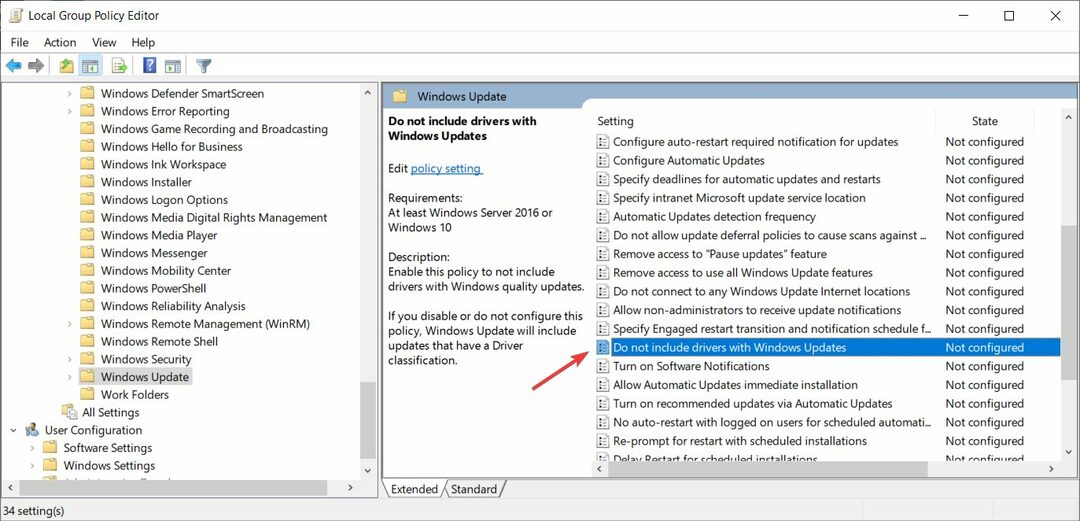
- Wählen Aktivieren, dann klicke auf Anwenden und OK, um die Richtlinie zu aktivieren und die Treiber nicht mehr in Windows-Updates aufzunehmen.
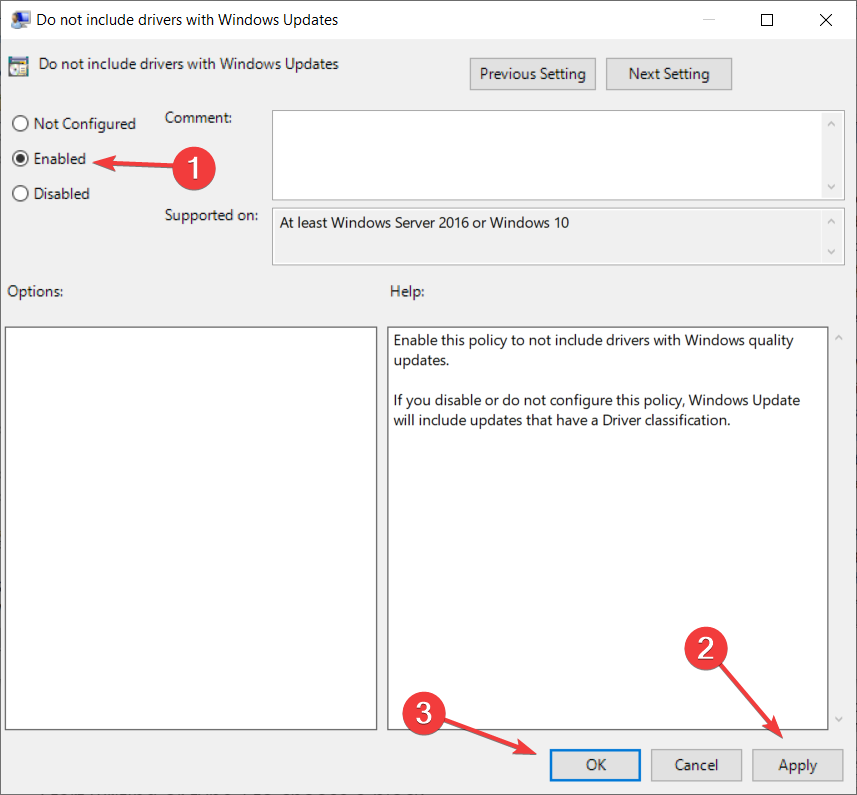
- Starte deinen Computer neu.
In den meisten Fällen ist es eine großartige Sache, die neuesten Treiberupdates zu erhalten, aber für einige kann die Installation eines neuen Treibers alle möglichen Probleme verursachen.
Insbesondere Systemadministratoren möchten die Treiber für ihre Endpunkte manuell installieren, sodass Sie mit den obigen Schritten die automatische Treibereinbindung in Windows 10-Updates deaktivieren können.
2. Verwenden Sie den Registrierungseditor
- Drücken Sie Windows-Taste + R anfangen Lauf.
- Art regedit und drücke Eingeben oder klick OK.

- Navigieren Sie zu den folgenden Tasten im Registierungseditor:
HKEY_LOCAL_MACHINE\SOFTWARE\Microsoft\PolicyManager\current\device\Update
HKEY_LOCAL_MACHINE\SOFTWARE\Microsoft\PolicyManager\default\Update
HKEY_LOCAL_MACHINE\SOFTWARE\Microsoft\WindowsUpdate\UX\Settings
HKEY_LOCAL_MACHINE\SOFTWARE\Policies\Microsoft\Windows\WindowsUpdate
- Bearbeiten Sie die AusschließenWUDriversInQualityUpdate DWORD mit einem beliebigen Texteditor wie dem Notepad und ändern Sie seinen Wert von 0 auf 1.
- Navigieren Sie zu folgendem Schlüssel:
HKEY_LOCAL_MACHINE\SOFTWARE\Microsoft\PolicyManager\default\Update\ExcludeWUDriversInQualityUpdate - Ändere den Wert DWORD von 0 zu 1.
Dies ist eine etwas kompliziertere Lösung, die für fortgeschrittene Benutzer gedacht ist. Gehen Sie also mit Vorsicht vor.
Durch das Bearbeiten der Registrierung wird auch die Aufnahme und Installation der Treiber in die Windows 10-Updates blockiert. Führen Sie also die obigen Schritte aus.
3. So installieren Sie optionale Treiber
- Art Aktualisierung in der Windows-Suche und klicken Sie auf Auf Updates prüfen aus den Ergebnissen.

- Klicke auf Aussicht optionale Updates.

- Klicken Sie nun auf Treiber-Updates um den Abschnitt zu erweitern.
- Wählen Sie die Treiber aus, die Sie aktualisieren möchten, und klicken Sie auf Herunterladen und installieren Knopf von unten.

- Warten Sie, bis die Treiber installiert sind, und starten Sie Ihren PC neu.
Wenn Sie das automatische Update für die Treiber innerhalb von Windows 10-Updates deaktiviert haben, müssen Sie diese von Zeit zu Zeit immer noch manuell aktualisieren.
Um optionale Treiber zu installieren, die von den Herstellern Ihrer Komponenten ausgegeben werden, führen Sie die einfachen Schritte oben aus.
Das war's, wir hoffen, dass unser Leitfaden Ihnen geholfen hat, die automatische Einbeziehung der Treiber in die Betriebssystem-Updates zu deaktivieren.
Sollten Sie sich entscheiden, sie zu aktualisieren, lesen Sie unseren vollständigen Leitfaden auf So aktualisieren Sie Treiber in Windows 10.
Wenn Sie weitere Ratschläge oder Vorschläge haben, können Sie diese im Kommentarbereich unten hinterlassen.
 Haben Sie immer noch Probleme?Beheben Sie sie mit diesem Tool:
Haben Sie immer noch Probleme?Beheben Sie sie mit diesem Tool:
- Laden Sie dieses PC-Reparatur-Tool herunter auf TrustPilot.com als großartig bewertet (Download beginnt auf dieser Seite).
- Klicken Scan starten um Windows-Probleme zu finden, die PC-Probleme verursachen könnten.
- Klicken Repariere alles um Probleme mit patentierten Technologien zu beheben (Exklusiver Rabatt für unsere Leser).
Restoro wurde heruntergeladen von 0 Leser in diesem Monat.
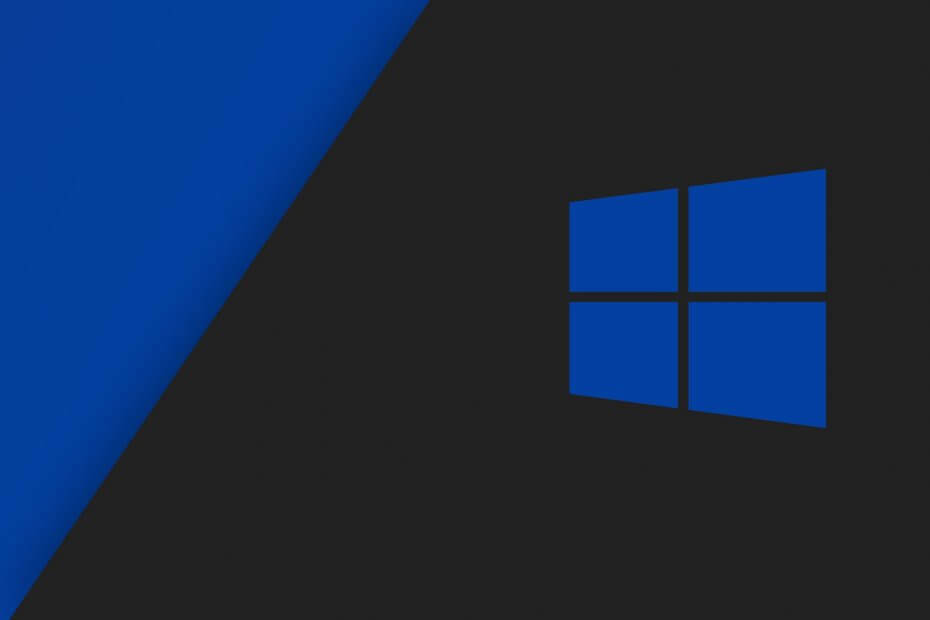
![So installieren Sie den LG-Monitortreiber [Vollständige Anleitung]](/f/7cd0d0a7c17bd09cc0e934c0978ed603.jpg?width=300&height=460)
![Deaktivieren der Erzwingung der Treibersignatur [Windows-Anleitung]](/f/ab0c347cf8233848806db30d397e18d6.webp?width=300&height=460)